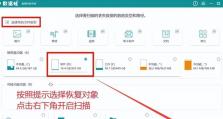使用U盘制作安装版系统的详细教程(U盘安装版系统教程及步骤,轻松部署个人电脑)
在现代计算机中,操作系统扮演着至关重要的角色。如何轻松、快速地将操作系统安装到电脑上,成为了许多用户的需求。本教程将介绍如何使用U盘制作安装版系统,方便用户随时部署个人电脑。

1.准备所需材料与工具
在开始制作安装版系统之前,我们需要准备一台电脑、一个空的U盘以及一份操作系统的镜像文件。

2.下载操作系统镜像文件
在制作安装版系统之前,我们首先需要下载所需操作系统的镜像文件。通过官方渠道或可信任网站下载最新版本的操作系统镜像文件,并保存到本地。
3.格式化U盘
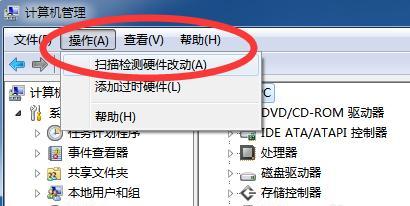
将空的U盘插入电脑,然后打开电脑资源管理器,找到U盘的驱动器。右键点击该驱动器,在弹出菜单中选择“格式化”。
4.创建可启动U盘
打开一个支持制作启动盘的软件,如Rufus或WinToUSB。选择U盘驱动器,并将操作系统镜像文件导入到软件中。根据软件的提示,点击“开始”或“制作”按钮,开始创建可启动U盘。
5.设置电脑启动顺序
重启电脑,在开机过程中按下相应的按键(通常是F2、F12、ESC等)进入BIOS设置界面。在启动选项中,将U盘设为首选启动设备,并保存设置。
6.启动安装版系统
重新启动电脑,系统将会从U盘中启动。按照屏幕上的提示,选择相应的语言、时区和键盘布局等选项。
7.安装操作系统
进入安装界面后,根据系统的指引,选择安装方式(如升级或自定义安装)、目标磁盘以及其他设置选项。
8.等待安装完成
系统将会开始安装,并在一段时间后完成。期间可能需要等待一段时间,直到系统安装成功。
9.设置个人偏好
在安装完成后,系统将要求您设置一些个人偏好,如用户名、密码和网络连接等。
10.更新与驱动安装
连接网络后,及时更新操作系统并安装必要的驱动程序,以确保系统的稳定性和功能完整性。
11.安装必要的软件
根据个人需求,安装所需的软件和工具,以满足个性化的使用需求。
12.数据迁移与备份
将个人数据从原来的电脑迁移到新的操作系统中,并及时备份重要文件,以防意外数据丢失。
13.系统优化与设置
根据个人喜好,对操作系统进行优化和设置,以提升使用体验和效率。
14.疑难问题解决
在使用过程中,可能会遇到一些问题和错误。学会使用网络资源和技术论坛,解决疑难问题。
15.维护与更新
定期进行系统维护和更新,保证操作系统的安全性和性能稳定性。
通过本教程,您学会了如何使用U盘制作安装版系统的详细步骤。使用U盘安装系统可以方便快捷地部署个人电脑,并提供了更灵活的选择。通过正确的操作和维护,您将享受到更好的计算机使用体验。